随身课堂 for mac版是一款适用于macOS系统的互动直播教学软件,由上海凭加信息科技有限公司携手腾讯云,及腾讯云授权合作伙伴上海云友信息软件有限公司联合打造,上海云友信息软件有限公司统一运营。该软件具有多人同步音视频、互动教学工具、课程回放等特色功能,可以还原真实的线下课堂,提高学生学习氛围,适用于教育机构、企业等开展线上教学培训。功能包括互动直播教学、高清录播教学、考试作业系统、教学管理、巡课监管、营销传播、增值服务等,支持PC、手机/平板设备,按需合作,成本可控,快速打造专属的网络教室。随身课堂(学生端)的账号均从教师端批量生成,用户无需担心同堂学生中掺杂其它不相干的人群,非常实用的一款教学软件,喜欢的小伙伴可以免费下载收藏。

1、登录软件之后,点击左下角“设备测试”,进入测试界面。
2、点击“开始测试”,对着麦克风说话,如果能听到,请点击“能”;如果不能听到,请点击“不能”,并切换设备试一试。
3、点击摄像头测试,如果能看到自己的视频画面,请点击“能”,如果不能看到自己的视频画面,请点击“不能”,并切换设备试一试。
二、进入教室
登录软件后,会显示自己所报名的班级列表,根据上课时间、班级名,选择进入正确的教室。点击【进入教室】按钮,即可进入当前班级教室,并开始上课。
三、使用画笔
学生端的画笔功能是默认开启的,使用电脑上课的同学,在课件或空白区域,点击鼠标左键并拖动便可画出线条。(电脑版会有三种画笔颜色可选)
四、举手/抢答
点击【手掌】按钮,老师会收到你的举手/抢答请求,并会请你上台发言。
五、聊天交流
使用电脑上课的同学,在聊天框里输入你想发送的消息,公开交流。
六、快速选择
在屏幕的下方,显示的一列字母区域即为快速选择区,学生通过点击相应的字母,快速反馈给老师。(点击之后,只有老师可以看到你的选择,自己和其他同学是看不到的)
七、查看课程记录
1、在班级列表中,找到所需查看的班级,并点击【课程记录】按钮。
2、在弹出的课程记录列表中,选择要找的录像,点击【录像回放】按钮进行播放。
支持多人面对面音视频教学互动,同时支持万人在线课堂,举手上麦实时互动。
2、互动教学工具
多色画笔、白板、鼓励、奖杯、录制等功能,活跃课堂氛围。
3、在线课堂工具简单易操作
一键安装客户端,无需任何插件,教师一键批量生成学生账号,学生无需注册。
4、课程回放,随时观看
一次上课,永久保存,学生可反复观看录像内容。
1、适配iPhoneX。
2、优化课程直播。
v2.2.2更新
1、优化录像。
收起介绍展开介绍

软件使用教程
一、设备测试1、登录软件之后,点击左下角“设备测试”,进入测试界面。
2、点击“开始测试”,对着麦克风说话,如果能听到,请点击“能”;如果不能听到,请点击“不能”,并切换设备试一试。
3、点击摄像头测试,如果能看到自己的视频画面,请点击“能”,如果不能看到自己的视频画面,请点击“不能”,并切换设备试一试。
二、进入教室
登录软件后,会显示自己所报名的班级列表,根据上课时间、班级名,选择进入正确的教室。点击【进入教室】按钮,即可进入当前班级教室,并开始上课。
三、使用画笔
学生端的画笔功能是默认开启的,使用电脑上课的同学,在课件或空白区域,点击鼠标左键并拖动便可画出线条。(电脑版会有三种画笔颜色可选)
四、举手/抢答
点击【手掌】按钮,老师会收到你的举手/抢答请求,并会请你上台发言。
五、聊天交流
使用电脑上课的同学,在聊天框里输入你想发送的消息,公开交流。
六、快速选择
在屏幕的下方,显示的一列字母区域即为快速选择区,学生通过点击相应的字母,快速反馈给老师。(点击之后,只有老师可以看到你的选择,自己和其他同学是看不到的)
七、查看课程记录
1、在班级列表中,找到所需查看的班级,并点击【课程记录】按钮。
2、在弹出的课程记录列表中,选择要找的录像,点击【录像回放】按钮进行播放。
软件特色
1、多人同步音视频支持多人面对面音视频教学互动,同时支持万人在线课堂,举手上麦实时互动。
2、互动教学工具
多色画笔、白板、鼓励、奖杯、录制等功能,活跃课堂氛围。
3、在线课堂工具简单易操作
一键安装客户端,无需任何插件,教师一键批量生成学生账号,学生无需注册。
4、课程回放,随时观看
一次上课,永久保存,学生可反复观看录像内容。
更新日志
随身课堂 for mac版 v2.4.0更新1、适配iPhoneX。
2、优化课程直播。
v2.2.2更新
1、优化录像。
发表评论
0条评论软件排行榜
热门推荐
 新东方在线客户端 for mac版 v5.1.4405.8M / 简体中文
新东方在线客户端 for mac版 v5.1.4405.8M / 简体中文 火花思维Mac版 v25.11.25官方版359.5M / 简体中文
火花思维Mac版 v25.11.25官方版359.5M / 简体中文 金山词霸mac版 v1.1.8官方版4.27M / 简体中文
金山词霸mac版 v1.1.8官方版4.27M / 简体中文 法语助手mac版 v25.12.0官方版286.15M / 简体中文
法语助手mac版 v25.12.0官方版286.15M / 简体中文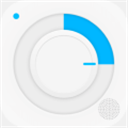 每日英语听力mac版 v10.2.0234.44M / 简体中文
每日英语听力mac版 v10.2.0234.44M / 简体中文 eudic欧路词典 for mac版 v25.9.0132.63M / 简体中文
eudic欧路词典 for mac版 v25.9.0132.63M / 简体中文 百度翻译mac版 v2.1.0官方版83.14M / 简体中文
百度翻译mac版 v2.1.0官方版83.14M / 简体中文 盐课堂Mac版 v7.2.6官方版273.79M / 简体中文
盐课堂Mac版 v7.2.6官方版273.79M / 简体中文 nb物理实验室mac版 v6.15.1398.89M / 简体中文
nb物理实验室mac版 v6.15.1398.89M / 简体中文 百度AI同传助手mac版 v1.7.079.7M / 简体中文
百度AI同传助手mac版 v1.7.079.7M / 简体中文



 新东方在线客户端 for mac版 v5.1.4
新东方在线客户端 for mac版 v5.1.4 火花思维Mac版 v25.11.25官方版
火花思维Mac版 v25.11.25官方版 金山词霸mac版 v1.1.8官方版
金山词霸mac版 v1.1.8官方版 法语助手mac版 v25.12.0官方版
法语助手mac版 v25.12.0官方版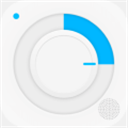 每日英语听力mac版 v10.2.0
每日英语听力mac版 v10.2.0 eudic欧路词典 for mac版 v25.9.0
eudic欧路词典 for mac版 v25.9.0 百度翻译mac版 v2.1.0官方版
百度翻译mac版 v2.1.0官方版 盐课堂Mac版 v7.2.6官方版
盐课堂Mac版 v7.2.6官方版 nb物理实验室mac版 v6.15.1
nb物理实验室mac版 v6.15.1 百度AI同传助手mac版 v1.7.0
百度AI同传助手mac版 v1.7.0 赣公网安备36010602000168号
赣公网安备36010602000168号